Brak niektórych metod płatności zniechęca wielu kupujących do zakupu na Twojej stronie. Oto jak to obejść dzięki Stripe dla WooCommerce.
Badanie przeprowadzone przez Merchant Service Advice wykazało, że dwie trzecie konsumentów uważa za frustrujące, gdy w sklepach internetowych nie ma wystarczającej liczby metod płatności - a sprzedawcy internetowi tracą z tego powodu ponad 1 mld funtów każdego roku.
Jeśli więc chcesz uniknąć porzucania koszyka i zwiększyć sprzedaż swojego sklepu, powinieneś wybrać metodę płatności taką jak Stripe, która zwiększa współczynnik konwersji.
W tym artykule dowiesz się, dlaczego warto używać Stripe dla WooCommerce i jak skonfigurować Stripe dla WooCommerce.
Czym jest WooCommerce i dlaczego powinieneś go używać?
WooCommerce to najpopularniejsza na świecie wtyczka do tworzenia sklepów internetowych w WordPressie. Mimo że istnieje wiele różnych wtyczek do WordPress z funkcją E-commerce, ta ostatnia ma ponad 200 milionów pobrań.
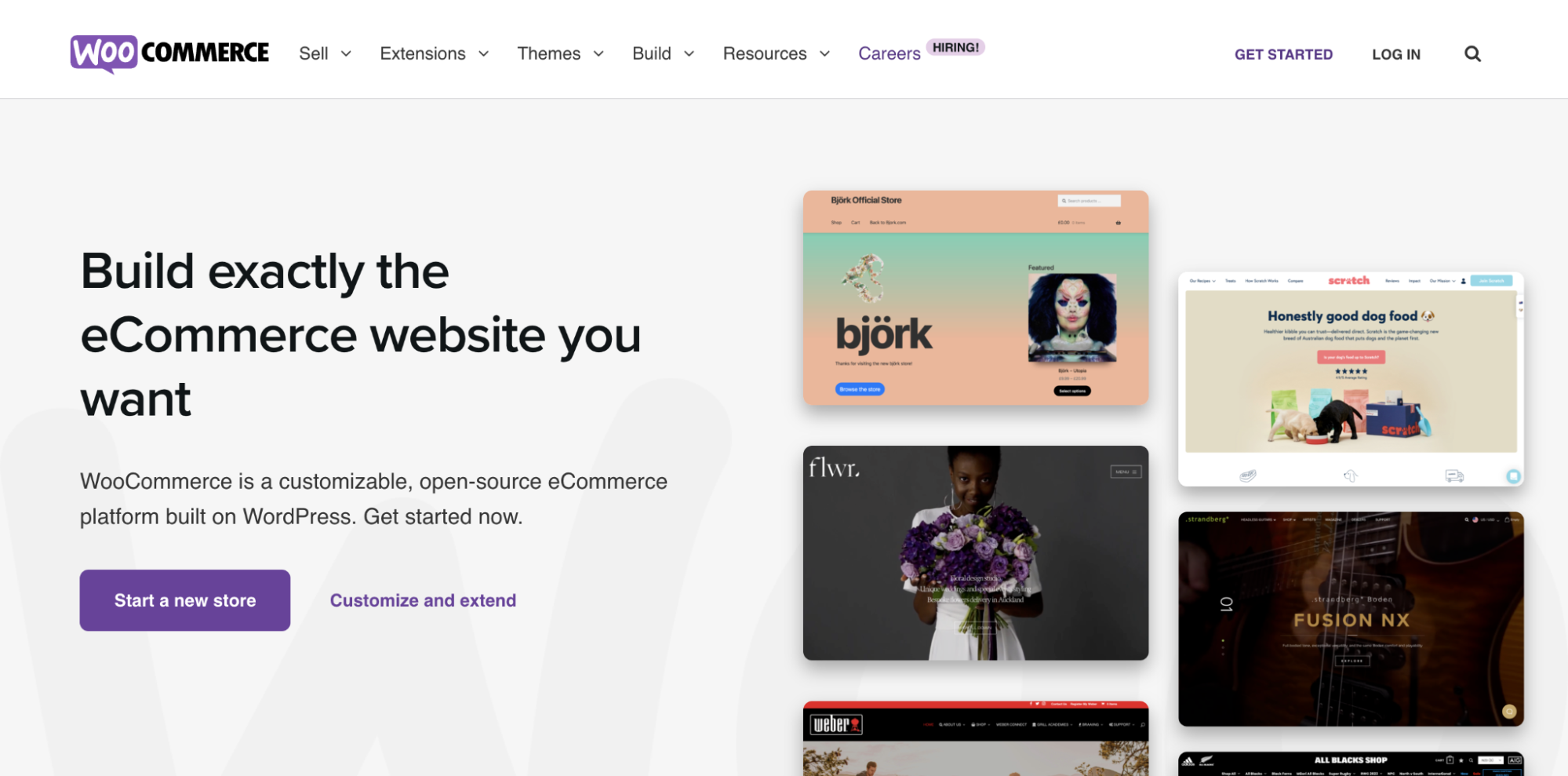
Dzięki WooCommerce możesz cieszyć się elastycznością, z której słynie WordPress, zwłaszcza że pozwala on na następujące działania:
- Projektowanie sklepu za pomocą wtyczek i bloków produktów
- Wykorzystanie WordPress SEO
- Możliwość wyboru ponad 80 metod płatności dla Twojego sklepu, w tym PayPal, Amazon Pay i Stripe
Niezależnie od tego, czy sprzedajesz pojedyncze produkty, usługi, subskrypcje czy członkostwa, WooCommerce ma wszystko pod kontrolą.
"*" wyświetla wymagane pola
Czym jest Stripe?
Stripe to popularna platforma do obsługi płatności online, która pozwala Ci akceptować wiele metod płatności, od kart kredytowych po usługi BNPL (Kup Teraz, Zapłać Później).
Platforma jest łatwa w użyciu i najlepiej nadaje się do płatności online. Jednak dzięki dodatkowemu sprzętowi może być również używany jako system punktów sprzedaży (POS) do dokonywania płatności na miejscu.
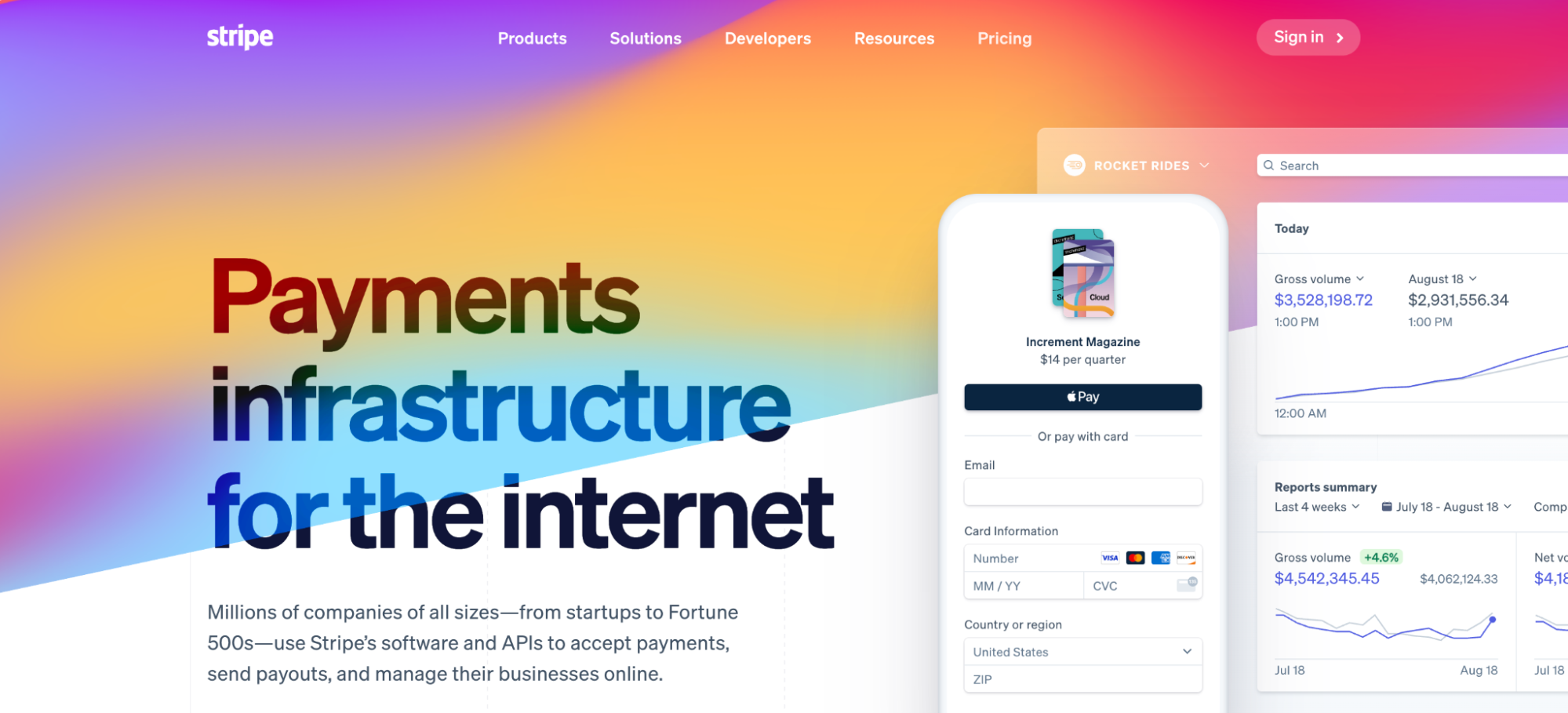
Dlaczego warto używać Stripe dla WooCommerce?
Stripe oferuje wiele korzyści, w tym:
- Obsługę wielu metod płatności, w tym kart kredytowych, kart debetowych, portfeli cyfrowych i przelewów bankowych
- Łatwo integruje się z systemami zarządzania treścią (CMS), takimi jak WordPress (i WooCommerce)
- Jest kompatybilny zarówno z witrynami stacjonarnymi, jak i mobilnymi
- Łatwe przetwarzanie powtarzających się płatności, co czyni go idealnym dla witryn z członkami i subskrypcjami
- Jest bezpieczny i zgodny z PCI
Uwaga przed użyciem Stripe dla WooCommerce
Zanim wybierzesz Stripe dla WooCommerce, oto co powinieneś wziąć pod uwagę:
- Dostępne metody płatności. Stripe akceptuje wiele metod płatności, ale w niektórych krajach obowiązują preferowane metody płatności.
W USA dominują karty kredytowe, ale badanie przeprowadzone przez Payvision w 2021 roku wykazało, że europejscy klienci wolą portfele cyfrowe od kart kredytowych.
Preferencje te mogą być różne w różnych krajach. Z badania wynika, że niemieccy klienci preferują na przykład AmazonPay, podczas gdy klienci w Holandii korzystają z iDEAL. Azjaci również używają portfeli cyfrowych, ale preferują Alipay lub GrabPay. Stripe obsługuje IDEAL i Alipay, ale może być konieczne ich wcześniejsze skonfigurowanie.
- Opłaty transakcyjne. Standardowa opłata za obsługę karty kredytowej wynosi 2,9% + 0,30$, ale może się różnić w zależności od lokalizacji. Jeśli Twoja firma prowadzi dużą ilość sprzedaży, możesz negocjować i starać się o indywidualny rabat.
- Czas, w którym Stripe przeleje pieniądze na Twoje konto bankowe. Czas ten zależy również od kraju, w którym mieszkasz. W przypadku Stripe trwa to zazwyczaj od 2 do 7 dni, a w dni wolne od pracy mogą wystąpić opóźnienia.
Przygotowanie do skonfigurowania Stripe dla WooCommerce
Najprostszym sposobem na skonfigurowanie Stripe dla WooCommerce jest użycie wtyczki Stripe. Aby ją skonfigurować, będziesz potrzebował następujących elementów:
- Aktywnego sklepu WooCommerce
- Konta Stripe. Jeśli jeszcze go nie masz, po prostu załóż konto Stripe
- Certyfikat SSL. Zapewnia bezpieczeństwo Twojego sklepu internetowego i Twoich transakcji.
- Wtyczka Stripe. Istnieje kilka wtyczek Stripe dostępnych zarówno w bibliotece rozszerzeń WooCommerce bibliotece rozszerzeń, jak i w katalogu wtyczek WordPressa katalogu wtyczek, ale w tym poradniku będziemy używać wtyczki WooCommerce Stripe Payment Gateway.

Z ponad 900 000 aktywnych instalacji, wtyczka WooCommerce Stripe Payment Gateway Plugin jest najpopularniejszą wtyczką Stripe dla WooCommerce. Dzięki niemu Twój sklep WooCommerce może przyjmować różne rodzaje płatności bezpośrednio na Twojej stronie za pośrednictwem API Stripe.
Jak skonfigurować Stripe dla WooCommerce
- Pobierz klucze API od Stripe
- Zainstaluj wtyczkę WooCommerce Stripe Payment Gateway
- Skonfiguruj ustawienia płatności WooCommerce
- Sprawdź, czy Stripe działa
Po uwzględnieniu wymagań wymienionych w poprzedniej sekcji możesz skonfigurować Stripe dla WooCommerce, wykonując poniższe kroki. Przyjrzyjmy się bliżej, jak to działa.
1. Pobierz klucze API od Stripe
Pierwszym krokiem jest zdobycie kluczy API Stripe, których będziesz używać do integracji wtyczki Stripe dla WordPressa.
Następnie zaloguj się najpierw na swoje konto Stripe.
Następnie kliknij Developers na Stripe Dashboard. Jest to fioletowy przycisk w prawym górnym rogu strony.
Tam szukaj sekcji Klucze API. Znajdziesz tamKlucze do publikacji oraz Klucze testowe. Skopiuj i zapisz oba klucze do użytku w kroku 3.

2. Zainstaluj wtyczkę WooCommerce Stripe Payment Gateway
Jeśli jeszcze jej nie masz, pobierz wtyczkę WooCommerce Stripe Payment Gateway z katalogu wtyczek WordPressa i aktywuj ją.
Po aktywacji wejdź w Ustawienia > WooCommerce Ustawienia płatności.
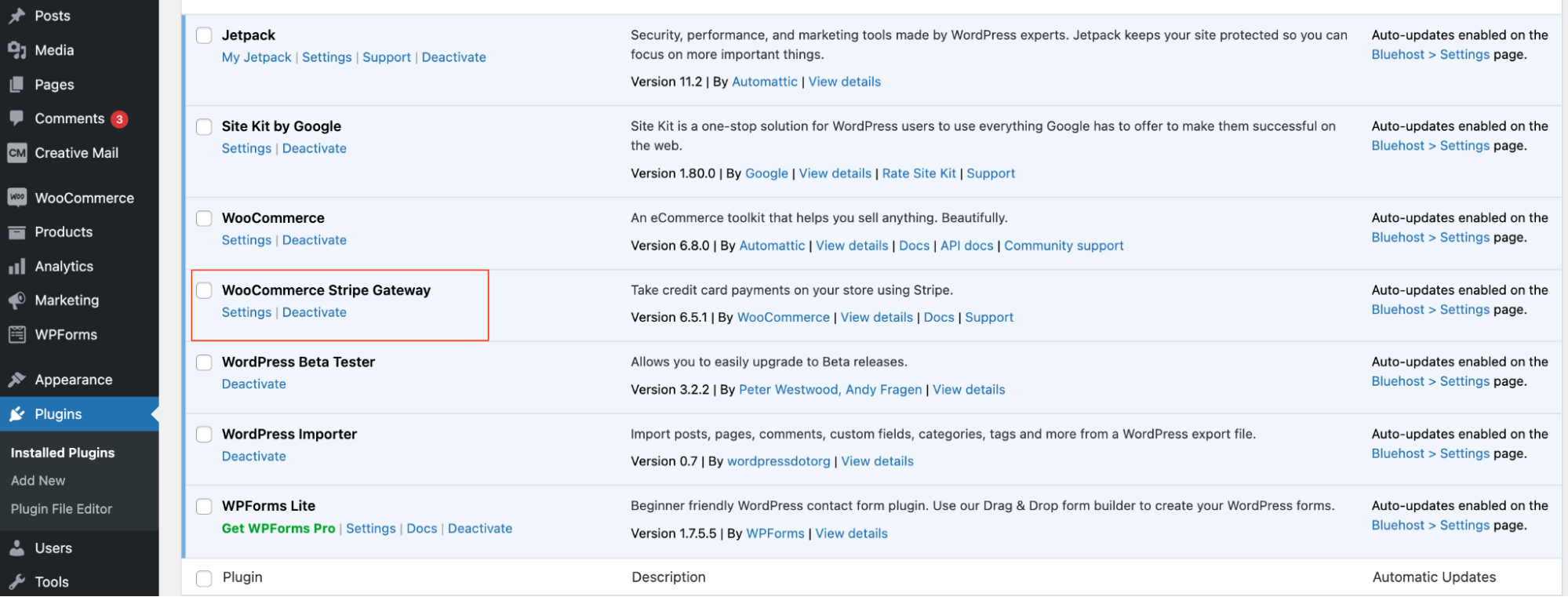
Po wejściu na stronę ustawień przejdź do zakładki Płatności. Zobaczysz tam długą listę metod płatności, które obsługuje Stripe. Następnie ustaw przełącznik na metodę płatności, którą chcesz (lub potrzebujesz) i kliknij przycisk Dokończ konfigurację.

Po wybraniu odpowiednich metod płatności, połącz swoje konto Stripe z wtyczką.
3. Sposób konfigurowania ustawień płatności w WooCommerce
Aby połączyć się ze Stripe, kliknij przycisk Ustawienia wtyczki. Zostaniesz wtedy przekierowany na tę stronę:

Możesz wybrać opcję połączenia konta Stripe lub wprowadzić klucz do konta.
Opcja 1: Podłącz konto Stripe
Kliknij niebieski przycisk Utwórz lub połącz konto, aby rozpocząć.
Zostaniesz przekierowany do Stripe i zobaczysz poniższą stronę, na której zostaniesz poproszony o wybranie konta, które chcesz połączyć z WooCommerce.
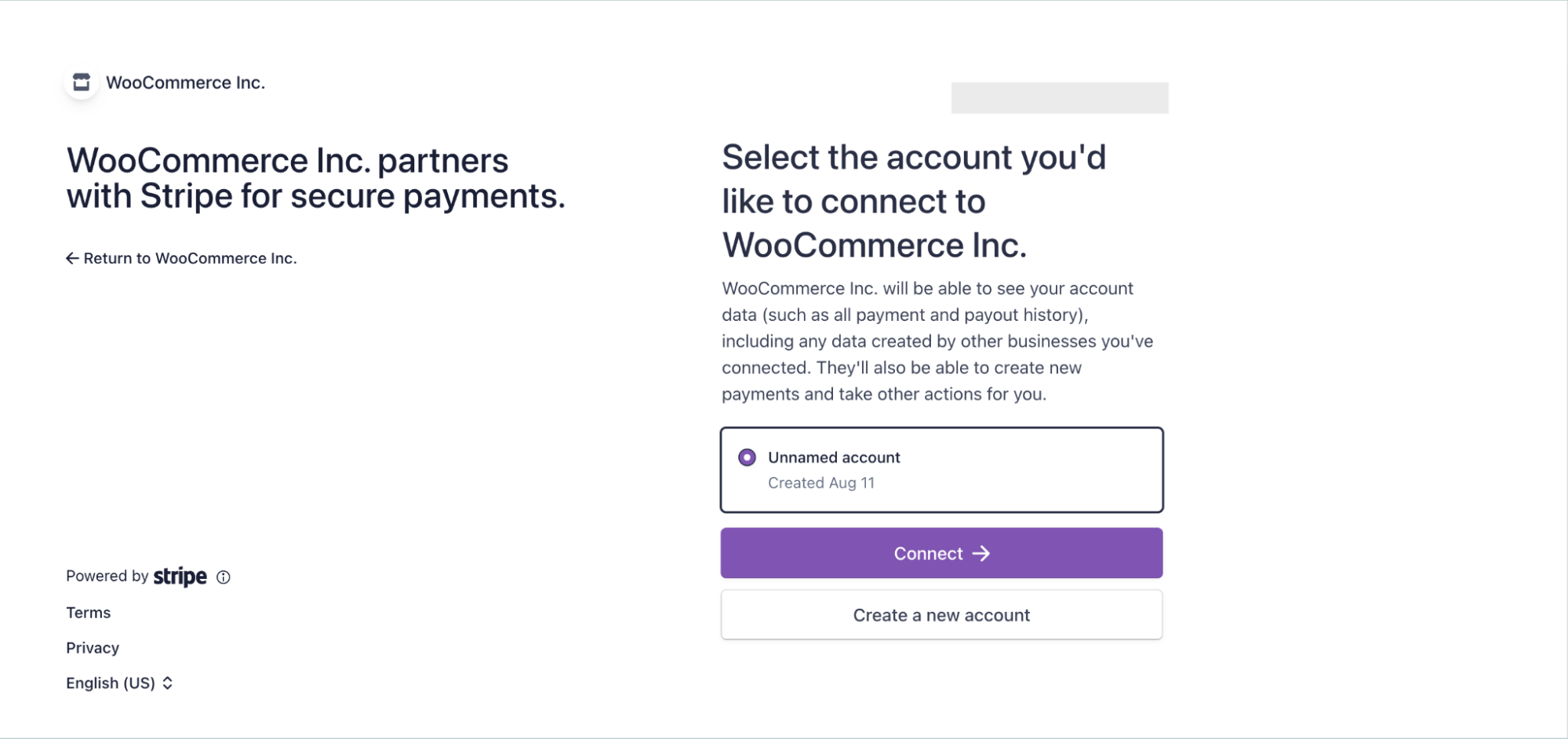
Po wybraniu konta, jego konfiguracja powinna być łatwa, jeśli wcześniej zapisałeś swoje dane osobowe. Jeśli nie, wprowadź swoje dane do momentu zakończenia konfiguracji konta.
Opcja 2: Wprowadzanie żywych kluczy
Innym sposobem na skonfigurowanie konta Stripe jest ręczne wprowadzenie kluczy do konta.

Pamiętasz klucz publikacji na żywo i klucz tajny, które skopiowałeś w kroku 1? Wklej te klucze do odpowiednich pól.
Następnie dodaj punkt końcowy Webhook do ustawień konta Stripe, aby móc otrzymywać powiadomienia. Punkt końcowy Webhook znajdziesz w polu instrukcji, w którym wpisałeś swój klucz API.
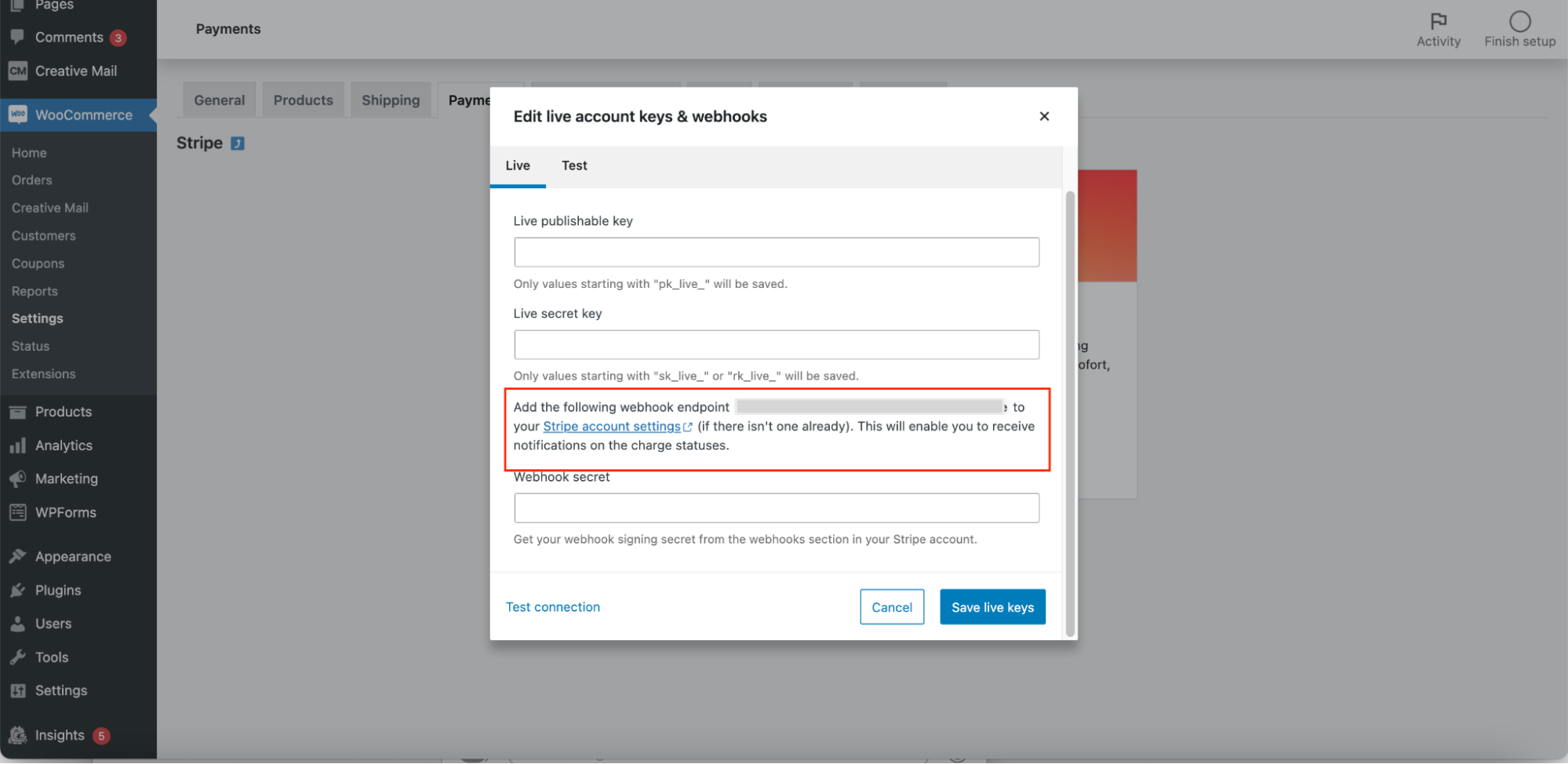
Kliknij na link do Ustawień konta Stripe, aby zostać przekierowanym na swoje konto Stripe. Wklej skopiowany punkt końcowy webhooków do pola Endpoint URL w Stripe.
Wybierz zdarzenia, których chcesz być świadkiem, i kliknij Dodaj punkt końcowy.

Na następnej stronie skopiuj Sekret Podpisywania Webhookówznajdujący się w prawym górnym rogu.
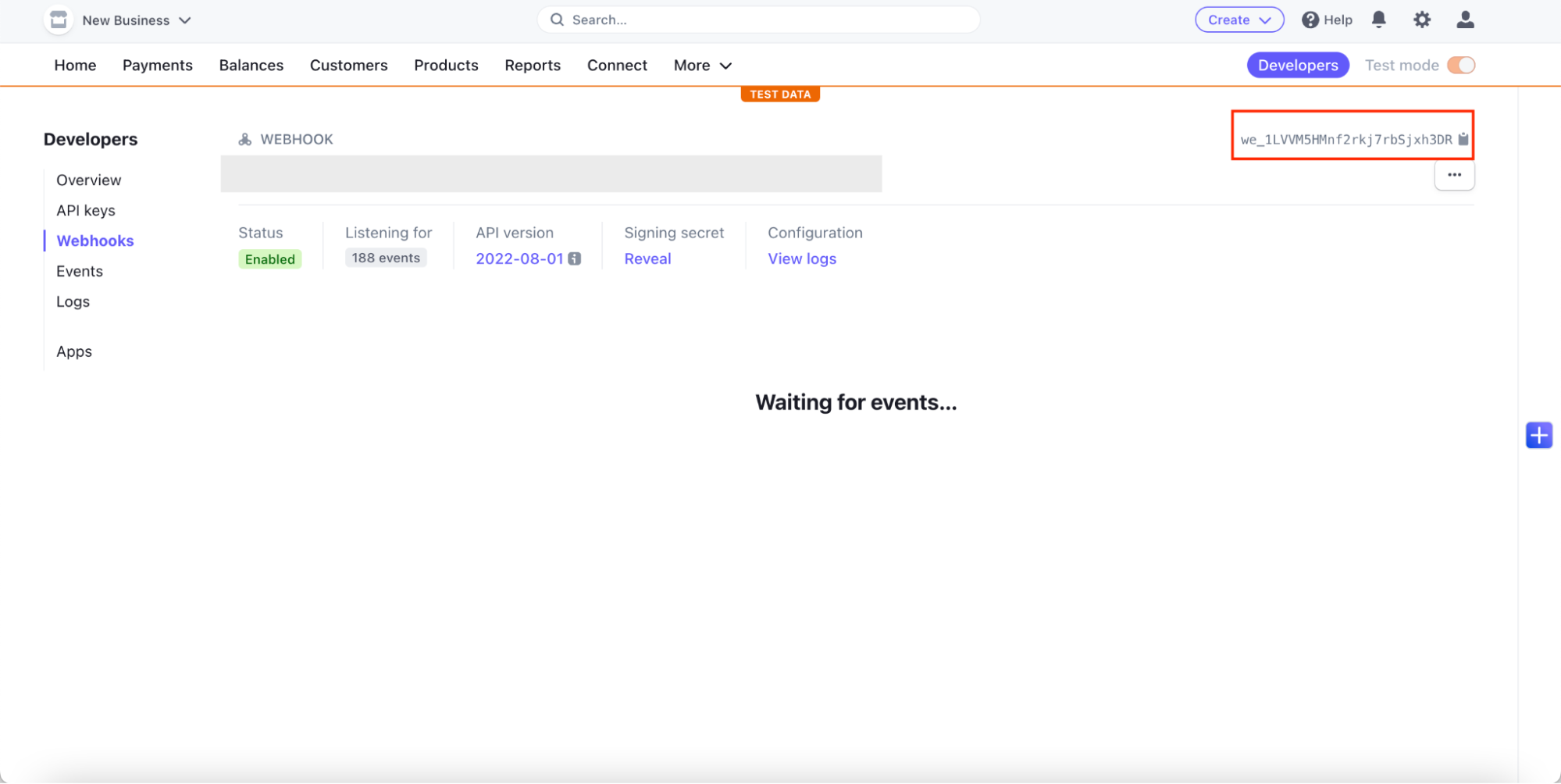
Wróć na stronę WooCommerce Stripe Payment Gateway > Ustawienia.
Przejdź do Ustawień zaawansowanych > Webhook > Dodaj Webhook.

Dodaj sekret podpisywania Webhooków do ustawień wtyczki WooCommerce Stripe.

Kliknij Zapisz zmiany, aby uaktywnić nową bramę płatności w trybie testowym.
4. Sprawdź, czy Stripe działa
Das Stripe Zahlungsgateway Plugin arbeitet in zwei Modi – Testmodus und Livemodus:
W trybie testowym możesz dokonywać transakcji bez użycia karty kredytowej.
W trybie na żywo jesteś gotowy do wykonywania rzeczywistych transakcji.
W trybie testowym dodaj produkt z koszyka WooCommerce i przejdź do kasy.

Na dole strony kasy zobaczysz, że jesteś w trybie testowym. Wtyczka daje ci fałszywy numer karty kredytowej, abyś mógł przetestować jej działanie.
Po zapłaceniu za produkt przy użyciu fałszywego numeru karty kredytowej WooCommerce powinien pokazać Ci paragon potwierdzający złożenie zamówienia.
Więcej wtyczek Stripe dla WooCommerce, które powinieneś rozważyć
Oprócz WooCommerce Stripe Payment Gateway możesz znaleźć także inne wtyczki Stripe:
- Katalog wtyczek WordPressa
- CodeCanyon
- GitHub
Oto kilka znakomitych wtyczek Stripe, które powinieneś rozważyć:
Wtyczki płatnicze dla Stripe WooCommerce

Z ponad 80 000 aktywnych instalacji, Wtyczki płatnicze dla Stripe WooCommerce jest kolejną popularną wtyczką WooCommerce Stripe. Jako oficjalny partner Stripe, umożliwia akceptowanie różnych metod płatności, w tym kart kredytowych, Google Pay, ApplePay, ACH, Afterpay i Klarna.
Obsługuje również funkcje WooCommerce i kasy na stronie produktu i koszyka, aby zwiększyć współczynnik konwersji.
Płatności Stripe dla WooCommerce przez Checkout Plugins

Jeśli potrzebujesz łatwego i bezpiecznego sposobu na wykorzystanie Stripe na swojej stronie e-commerce, powinieneś rozważyć Stripe Payments For WooCommerce by Checkout Plugins.
Opracowany przez rodzinę Brainstorm, Stripe Payments for WooCommerce jest bezpiecznym rozwiązaniem, któremu zaufało ponad 70 000 stron WooCommerce. Pozwala również firmom internetowym na przyjmowanie wielu metod płatności.
W przeciwieństwie do innych wtyczek, Stripe dla WooCommerce ma funkcję One Click Checkout i odzyskiwanie porzuconych koszyków.
Akceptuj płatności Stripe

Wtyczka Accept Stripe Payments spełnia swoją nazwę i umożliwia przyjmowanie płatności i darowizn za pośrednictwem Stripe. Wtyczka jest responsywna, a więc dostosowuje się do każdego ekranu. Dodatkowo możesz umieszczać i edytować przyciski Stripe "Buy Now" w dowolnym miejscu na swojej stronie.
Podsumowanie: Jak skonfigurować Stripe dla WooCommerce
Stripe to jedna z najlepszych platform płatniczych, jakich możesz używać w swoim sklepie WooCommerce.
Przyjazne dla początkujących i programistów rozwiązanie Stripe dla WooCommerce zapobiega porzucaniu zakupów, oferując wiele opcji płatności. Łatwo też integruje się z oprogramowaniem innych firm.
Pamiętaj jednak, że tak potężne rozwiązanie jak Stripe zasługuje na równie potężny hosting. Pakiet hostingowy WooCommerce od Raidboxes oferuje Twoim klientom szybkie i bezpieczne zakupy.
Sprawdź już dziś naszą ofertę.
Twoje pytania i odpowiedzi dotyczące Stripe dla WooCommerce
Czy masz pytania lub komentarze dotyczące konfiguracji Stripe dla WooCommcerce w Twoim sklepie internetowym? Podziel się nimi z nami w komentarzach poniżej i porozmawiajmy. Chcesz być na bieżąco z nowymi postami o e-commerce i hostingu WordPress? Obserwuj nas na Twitterze, Facebooku, LinkedIn lub poprzez nasz Newsletter.
